Mögen Sie die neue Gruppenansicht in Outlook nicht? Obwohl wir empfehlen, sich ein paar Wochen an die neue Ansicht zu gewöhnen, bevor Sie es ändern, ist es möglich, die neue Funktion der Gruppenansicht in Outlook 2003 auszustellen.
Bevor Sie jedoch anfangen, die Ansicht auf Ihre Wünsche hin anzupassen, sollten Sie alle vorherigen Anpassungen aus allen Ordnern entfernen, die diese Ansicht nutzen. Um dies zu tun, gehen Sie unter "Start", "Ausführen" und tippen Sie
outlook.exe /cleanviews
ein.
Dadurch werden *alle* eigenen Ansicht gelöscht, die Sie erstellt haben, aber es ist ein notwendiger Schritt, um sicher zu gehen, dass die Veränderung der Ansicht auf alle Ordner übertragen wird.
Als nächstes gehen Sie in das "Ansichten definieren"-Menü. Schauen Sie dazu unter "Ansicht" in der Menüleiste nach. Das gesuchte Menü befindet sich unter "Aktuelle Ansicht" und dann am Ende der Auswahlliste steht "Ansichten definieren". Ein weitere Weg wäre in der erweiterten Werkzeugleiste im Aufklappmenü unter "Ansichten definieren…".
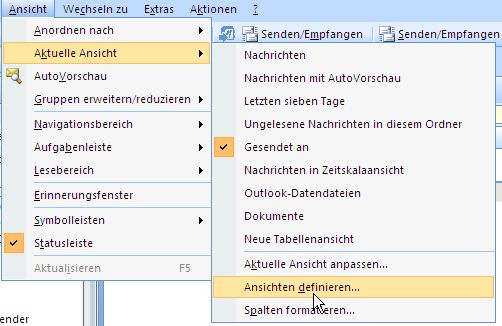
Bild1
Wählen Sie die Ansicht *nach Namen* und nutzen Sie nicht , andernfalls werden die Änderungen, die Sie durchführen nur für den gerade ausgewählten Ordner übernommen. (Wenn Sie unter "Ansicht", "Anordnen nach" und "Benutzerdefiniert …" gehen, wird nur die Ansicht des aktuell gewählten Ordners editiert.)
Klicken Sie auf den "Ändern"-Knopf, um das Anpassungsmenü aufzurufen, dann auf den "Gruppen"-Knopf.
Entfernen Sie den Haken bei "Automatische Gruppenzuordnung" und klicken Sie auf "Ok", um zur Übersicht zurückzukehren. Die Gruppierung ist für diese Ansicht jetzt deaktiviert. Wiederholen Sie diesen Vorgang für jeden aufgeführte Ansicht, die Sie ändern möchten.
Um die Gruppenansicht für einen Ordner zu aktivieren, klicken Sie auf "Ansicht" in der Menüleiste, dann auf "Anordnen nach" und aktivieren Sie dann "In Gruppen anzeigen". (Die Ansicht wird nur für den derzeit ausgewählten Ordner geändert.)
Sie können diese Methode anwenden, um die Standardansichten für jeden Ordner zu ändern. Weil Outlook einmalige Ansichten anlegt, wenn eine gerade genutzte Ansicht geändert wird, müssen Sie vorher "cleanviews" anwenden, um diese zu entfernen.
Sie werden wahrscheinlich kurz die Ansicht für den Ordner wechseln müssen, um die Auswirkungen zu sehen.

